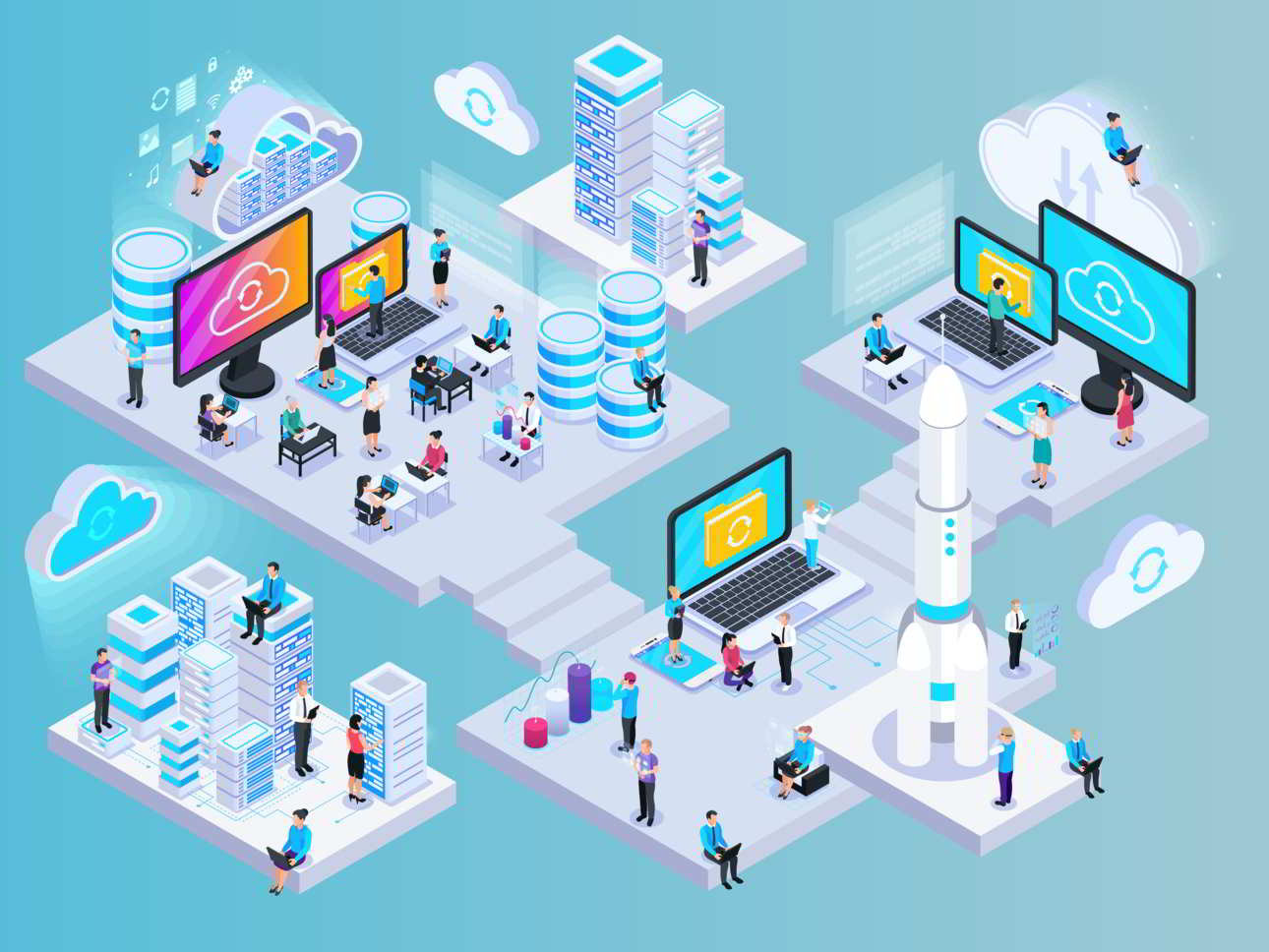Mengetahui cara kerja remote server dalam dunia teknologi tentunya sangatlah penting saat ini. Mengingat keberadaan remote server ini sangat berguna bagi organisasi yang ingin memiliki sumber daya komputasi sendiri tanpa harus mengeluarkan biaya besar untuk infrastruktur dan tenaga ahli. Melalui artikel ini, nantinya Anda akan mengetahui secara detail mengenai pengertian, cara kerja, hingga bagaimana tips menggunakannya.
Mengetahui Lebih Jauh Mengenai Pengertian Remote Server
Sebelum menuju pembahas selanjutnya mengenai cara kerja remote server, tentunya Anda harus memahami definisinya terlebih dahulu supaya semakin jelas ke depannya. Pada dasarnya, remote server sendiri adalah suatu sistem yang berguna untuk mengakses dan mengontrol komputer dari jarak jauh melalui koneksi jaringan seperti halnya internet.
Dengan demikian, nantinya para pengguna yang terhubung ke server dapat mengakses sumber daya tersebut meskipun tidak berada di jaringan lokal alias LAN. Selain itu, remote server juga sering dianggap sebuah sistem yang mana memungkinkan para pengunanya untuk mengakses data maupun file secara bersama-sama secara online.
Mengenal Cara Kerja Remote Server : Memudahkan Akses Data dan Aplikasi dari Jarak Jauh
Setelah mengetahui definisinya, maka kini saatnya bagi Anda untuk memahami cara kerja remote server tersebut. Remote access biasanya melibatkan perangkat keras seperti modem atau router untuk menghubungkan jaringan lokal ke internet. Kemudian, perangkat lunak remote access digunakan untuk mengatur koneksi dan akses ke jaringan dari jarak jauh.
Proses ini nantinya dapat memungkinkan pengguna untuk terhubung ke jaringan dan bisa mengakses sumber daya yang ada di dalamnya, seperti halnya file, folder, atau aplikasi. Saat ini, penggunaan remote access lebih umum dilakukan dengan menggunakan perangkat lunak yang aman seperti VPN. Dengan menggunakan perangkat lunak yang aman, pengguna dapat terhubung ke jaringan dengan aman dan terjamin privasinya.
Baca Juga : Data Server Adalah Tempat yang Terpenting Dalam Jaringan, Apa Maksudnya? Ini Jawabannya!
Cara Menggunakan Remote Server Bagi Pengguna Sistem Operasi Windows dan MacOS
Jika Anda sudah memahami cara kerja remote server, maka ketahui juga bagaimana panduan untuk menggunakannya. Dengan begitu, nantinya Anda dapat memanfaatkan remote server tersebut secara optimal, berikut penjelasan lengkapnya.
-
Panduan Menggunakan Remote Server Untuk Pengguna Sistem Operasi Windows
Berikut adalah cara menggunakan remote server di Windows dengan memanfaatkan Map Network Drive :
- Pastikan File and Printer Sharing telah diaktifkan di dalam sistem operasi Windows yang digunakan pada remote server.
- Buka menu Control Panel > Network and Sharing Center > Change advanced sharing settings.
- Pastikan opsi “Turn on file and printer sharing” telah diaktifkan.
- Selanjutnya, tambahkan remote server ke Map Network Drive dengan memasukkan alamat IP atau Hostname dari remote server.
- Jika sudah, maka langsung saja lakukan klik kanan ikon “This PC” yang ada di desktop lalu pilih opsi “Map network drive”.
- Pilih huruf drive yang ingin digunakan dan masukkan alamat IP atau Hostname dari remote server dalam format “\alamat IP atau Hostname\nama folder”.
- Setelah terhubung dengan remote server, masukkan login credentials seperti username dan password untuk masuk ke sistem.
- Pastikan informasi yang dimasukkan benar agar dapat masuk ke remote server.
- Setelah masuk ke sistem, pengguna dapat mengakses data dan aplikasi di dalam remote server melalui Map Network Drive.
-
Panduan Menggunakan Remote Server Untuk Pengguna Sistem Operasi MacOS
Berikut adalah cara menggunakan remote server di sistem operasi Mac OS dengan membuka File Sharing terlebih dahulu, berikut tipsnya :
- Pertama-tama Anda harus mengaktifkan File Sharing terlebih dahulu di dalam sistem Mac OS tersebut.
- Langkah ini dapat dilakukan melalui System Preferences > Sharing.
- Aktifkan opsi “File Sharing” dan pilih folder yang ingin dibagikan.
- Setelah File Sharing diaktifkan, tambahkan remote server ke Finder dengan memasukkan alamat IP atau Hostname dari remote server.
- Buka Finder, pilih menu “Go” > “Connect to Server” atau gunakan shortcut keyboard “Command + K”.
- Masukkan alamat IP atau Hostname dari remote server dalam format “smb://<alamat IP atau Hostname>”.
- Klik “Connect” dan sistem akan mencoba terhubung ke remote server.
- Setelah itu Anda akan diminta untuk memasukkan login credentials seperti username dan password agar bisa terhubung ke remote server.
- Jika berhasil terhubung, pengguna dapat melihat berbagai folder dan file di remote server. Dengan begitu, nantinya pengguna dapat mengakses ke folder yang diinginkan dan membuka file seperti biasa melalui Finder.
- Anda dapat mengeklik ikon remote server di bawah “Shared” pada sidebar Finder untuk membuka remote server atau cukup mengetikkan nama server saja pada kotak pencarian yang terletak di Finder.
- Setelah selesai menggunakan remote server, pengguna dapat memutuskan koneksi dengan mengklik tombol “Eject” yang terletak di sebelah nama remote server di Finder.
Demikian ulasan artikel lengkap mengenai pengertian, cara kerja remote server, hingga tips menggunakannya di dua sistem operasi yang berbeda. Dengan menggunakan remote server, pengguna dapat mengakses data dan aplikasi dari mana saja dan kapan saja secara aman dan mudah. Semoga keberadaan remote server ini mampu meningkatkan produktivitas kerja Anda dari jarak jauh ya!
Baca Juga : Begini Cara Mudah Konfigurasi Hosting VPS Windows 10, Apa Saja?